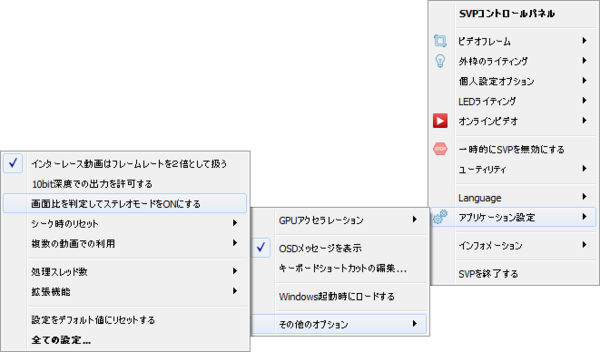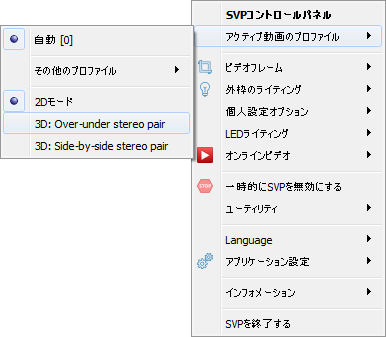他の機能
| 作動の仕組み • ビデオプレーヤーのリスト • インストール及びアップデート • ライセンス認証 • フレームレートを増加させる • 映像のリサイズ • 黒色の帯を照明する • オンラインビデオを観る • アンビエント発光ダイオード照明 • 他の機能 • SVPの詳細設定 • 問題を解決する • よくある質問 |
Contents
3Dビデオを観る
SVPはステレオペアフォーマットがある3Dビデオ(ステレオ)を対応します。ステレオペアには2種類があります。
- 「平行の」通称「side-by-side」: ステレオペアの二つの画像が左から右へ位置しています。
- 「垂直」 通称「over-under」: 画像が上から下へ位置しています。
SVPのすべての機能が正しく動作するためステレオペアの種類を明確にする必要があります。このために次の特徴は自動的に解析されます。
- ファイル名に「3D」、「HOU」、「SBS」など特別なタグがあるか。
- 2倍増したFull HD (1920 x 2160)など標準外の映像のアスペクト比。3Dモードが誤ってよくオンになる際に、この特徴の使用も無効にできます。このためにSVPのメインメニューのアプリケーション設定-> その他のオプションサブメニューで画面比を判定してステレオモードをONにするのチェックを外します。
この特徴は、ステレオペアを正しく確認できない場合もあります。手動で種類を指定するにはアクティブ動画のプロファイルメニュー(詳細は、「プロファイルを使用する」を参照してください。)、あるいは3Dステレオモードの切替キーの組み合わせを使用します。
Blu-Ray 3Dのサポートは実験で、 Stereoscopic Playerビデオプレーヤーのみ可能です。
ビデオプレーヤーの「ブラックリスト」
あるプログラムでSVP の動作を制限する必要がある場合もあります。このようなプログラムを「ブラックリスト」に追加します。
例えば、FFmpegビデオエンコーダがffdshowをビデオデコーダとして使用すると、SVPはスタートしFFmpegの誤作動の原因になります。そのためそれをSVPの「ブラックリスト」に追加する必要があります。
あるビデオプレーヤーは、クロップ、スケーリングあるいは黒色の帯の照明を追加した結果としてフレームサイズが変化した後映像の誤表示が発生する場合もあります。このようなビデオプレーヤーも「ブラックリスト」に入れ、映像フレームのサイズを変更するSVPの機能もすべて禁止します。
SVPの動作を制限したビデオプレーヤーのリストを作成するため
- SVPのコントロールパネルで操作オプションセクションをオープンします。
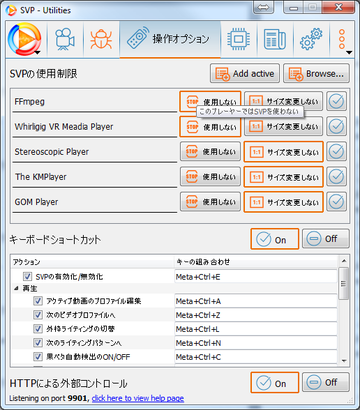
- プログラムを追加するには
- ビデオプレーヤーを起動しビデオを再生しながらAdd activeボタンをクリックします。
- Browseボタンをクリックし手動でプログラムの実行可能ファイルを選択します。
- 動作制限のモードを指定します。
- 使用しない:SVPの動作を完全に禁止します。
- サイズ変更しない:フレームサイズを変更するSVPの機能の動作を禁止します。フレームレートを増加させる機能は有効のままです。
- プログラムを「ブラックリスト」から取り除くためこのプレーヤーでSVPの全機能を有効にするボタン をクリックします。

ホットキー
「ホットキー」とは色々な操作を行うためのキーの組み合わせです。ビデオを再生するときだけ機能するキーもあります。
SVP を利用するとき使用できる「ホットキー」を表示する、または指定するため
- SVPのコントロールパネルで操作オプションセクションをオープンします。セクションの下にはキーの組み合わせのリストが表示されます。キーの組み合わせを完全に無効にする、あるいはあるキーの組み合わせを選択しそれだけ無効にすることもできます。
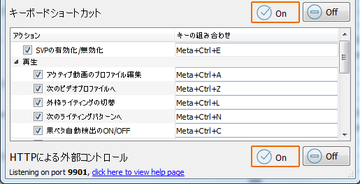
- 必要な操作を選択します。
- SVPで処理することを有効あるいは無効にする
- ビデオを再生するとき
- 現在使用されているビデオのプロファイルを編集するためVideo profilesセクションをオープンする
- 適するビデオのプロファイルのセットから次のプロファイルに切り替える
- 黒色の帯の照明をオンあるいはオフにする
- 次の黒色の帯の照明パターンに切り替える
- 黒色の帯の自動的なクロップをオンあるいはオフにする
- 黒色の帯があるか改めて解析する
- 最後に使用したフレームのクロップのモードをオンあるいはオフにする
- ステレオペアとしてビデオ処理のモードをオンあるいはオフにする
- パフォーマンスモニタセクションをオープンする
- フルーエンシーテストをオンあるいはオフにする。メインメニューで滑らかさとティアリングのテストを参照してください。
- 拡張機能とは追加のモジュール(SVPtube, SVPlight)で指定するキーの組み合わせ。モジュールの説明を参照してください。
- キーの組み合わせを変更するため、必要なキーの組み合わせをマウスでクリックし新しいキーの組み合わせをキーボードで押します。Windowsの場合、「Meta」とは「Windows key」という意味があります。
外部の管理
HTTP REST APIを使用することによってSVPを管理できます。既定ではこの機能は無効にされます。
外部の管理を有効にするため
- SVPのコントロールパネルで操作オプションセクションをオープンします。
- HTTPによる外部コントロールセクションでOnボタンをクリックすると、SVPがTCPポート9901でコマンドを待つようになります。

- 利用可能なコマンドのリストを表示するためView help pageリンクをクリックします。
- ポート番号はSVP - 全ての設定セクションで「main.api.port」パラメータを使用し変更できます。